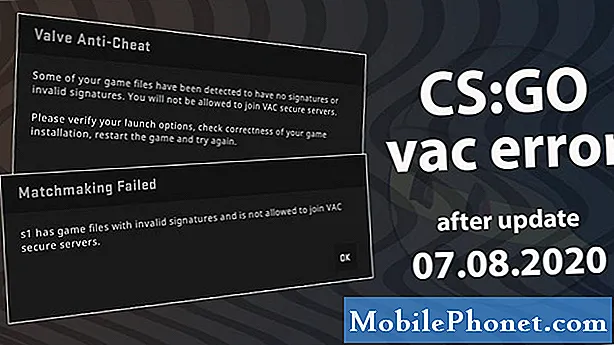
Inhoud
De CSGO-foutmelding vertrouwd opstarten mislukt treedt meestal op bij het starten van de game op uw Windows 10-pc. Het wordt veroorzaakt door storingen in het anti-cheatsysteem dat onlangs is geïntroduceerd en die prestatieproblemen veroorzaken bij de meeste gamers. Om dit op te lossen, moet een reeks stappen voor probleemoplossing worden uitgevoerd.
CS: GO of Counter-Strike: Global Offensive is een populaire multiplayer first shooter-game die kan worden gedownload van Steam. Het maakte zijn debuut in 2012 en is beschikbaar op verschillende platforms zoals Windows, OS X, PlayStation 3, Xbox 360 en Linux. Het is een snel spel waarin spelers de rol van terrorist of contraterrorist kunnen spelen.
Vertrouwde lancering mislukt CSGO repareren
Een van de problemen die u kunt tegenkomen wanneer u deze game probeert te spelen, is wanneer u de foutmelding 'Trusted Launch Failed' krijgt. Hier is wat u moet doen om dit op te lossen.
Wat u eerst moet doen:
- Start de computer opnieuw op en controleer of het probleem zich nog steeds voordoet.
- Zorg ervoor dat je Steam-client is bijgewerkt.
- Zorg ervoor dat de game is bijgewerkt.
- Schakel software van derden uit die interactie heeft met het spel, zoals MSI Afterburner, FRAPS en Discord om er maar een paar te noemen.
Methode 1: Schakel Uitvoeren als beheerder uit
Een van de meest voorkomende manieren om dit probleem op te lossen, is door de optie Uitvoeren als beheerder van de game uit te schakelen.
Benodigde tijd: 5 minuten.
Voer CSGO niet uit als beheerder
- Open de Steam-client.
U kunt dit doen door erop te klikken in de Start-menulijst met applicaties.
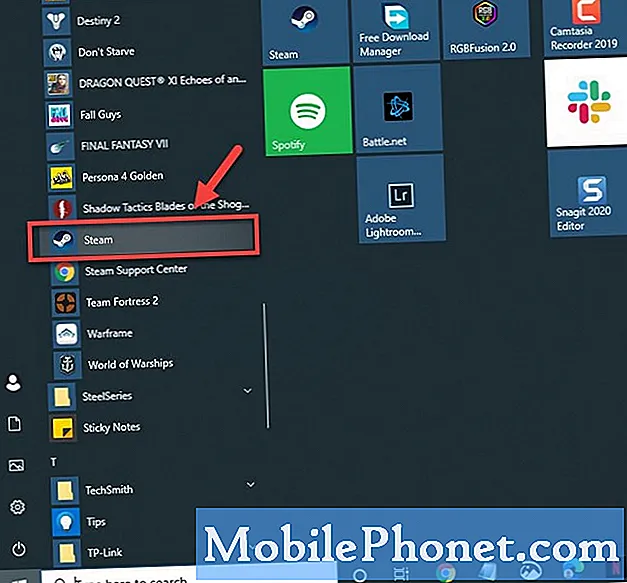
- Klik op Bibliotheek.
Dit is het tweede tabblad bovenop het opstartprogramma

- Vind Counter-Strike: Global Offensive in je bibliotheek.
Dit zou zich in het linkerdeelvenster moeten bevinden.
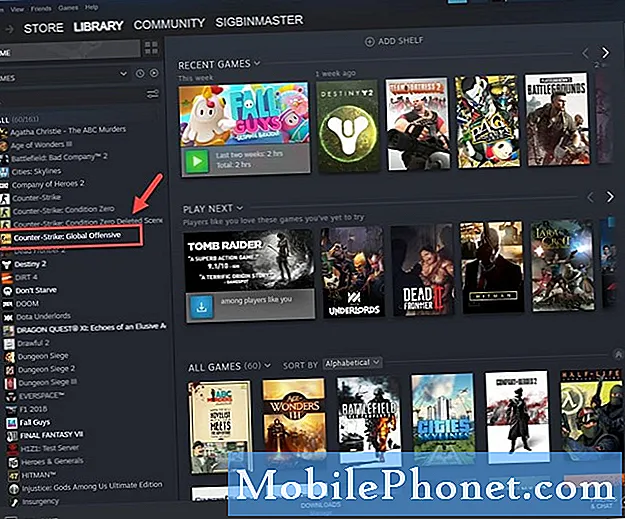
- Klik met de rechtermuisknop op het spel en klik vervolgens op Beheren en vervolgens door lokale bestanden bladeren.
Dit opent een bestandsverkenner die naar de locatie van het spel verwijst.
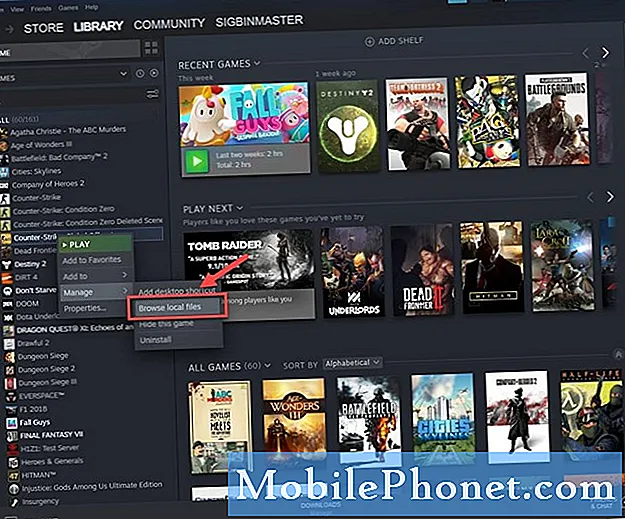
- Klik met de rechtermuisknop op csgo.exe en klik vervolgens op Eigenschappen.
Dit opent een eigenschappenvenster.
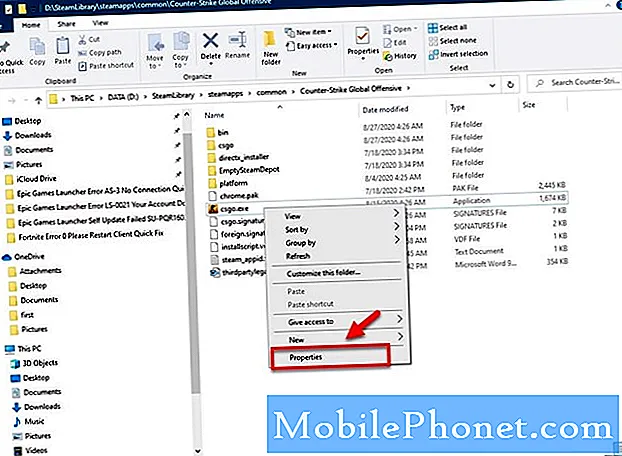
- Klik op het tabblad Compatibiliteit.
Dit is het vijfde tabblad in het eigenschappenvenster.
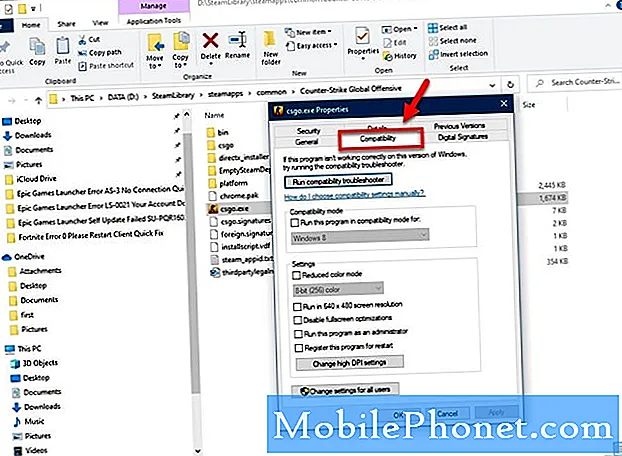
- Verwijder het vinkje bij de optie "Dit programma uitvoeren als beheerder".
Hiermee wordt de beheerderstoegang tot het spel verwijderd.
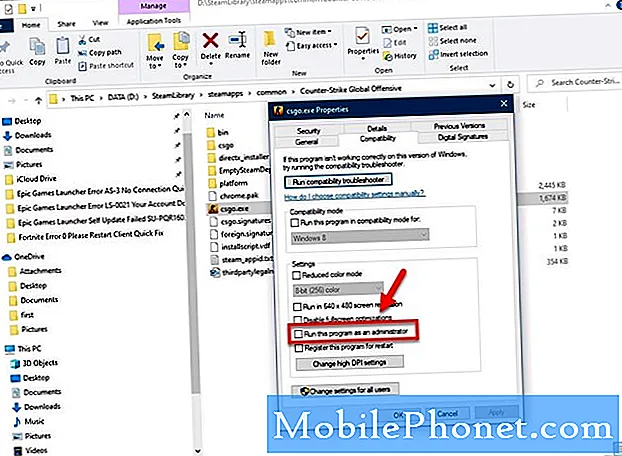
- Klik op de Toepassen en OK knoppen.
Dit slaat de aangebrachte wijzigingen op.
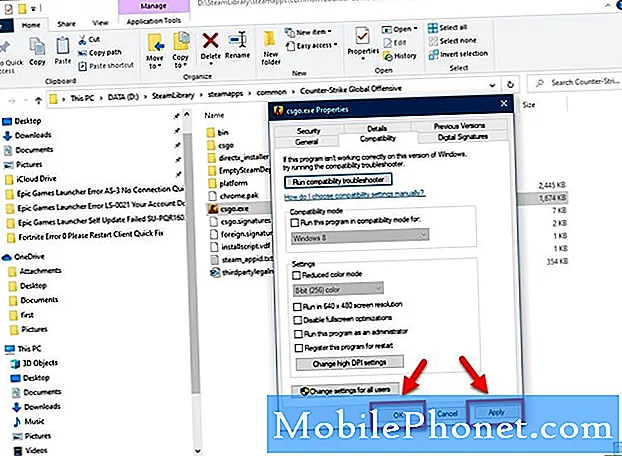
Probeer te controleren of het probleem zich nog steeds voordoet.
Methode 2: Voer een oudere versie van het spel uit om Trusted Launch te repareren is mislukt
Je kunt proberen een eerdere versie van de game uit te voeren die de vertrouwde modus niet gebruikt.
- Open het Steam-opstartprogramma.
- Klik op Bibliotheek.
- Vind Counter-Strike: Global Offensive in je bibliotheek.
- Klik met de rechtermuisknop op Counter-Strike: Global Offensive.
- Selecteer Eigenschappen.
- Klik op het tabblad Beta's.
- Selecteer een eerdere build en wacht tot de game de relevante bestanden heeft gedownload.
Na het uitvoeren van de bovenstaande stappen, zult u met succes de CSGO-fout bij het vertrouwd opstarten mislukt oplossen.
Bezoek ons TheDroidGuy YouTube-kanaal voor meer video's over het oplossen van problemen.
Lees ook:
- CSGO kon geen verbinding maken met lokale Steam Client Procesfout


